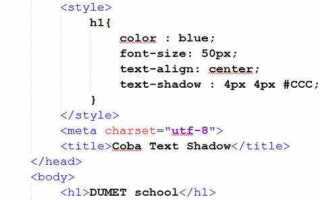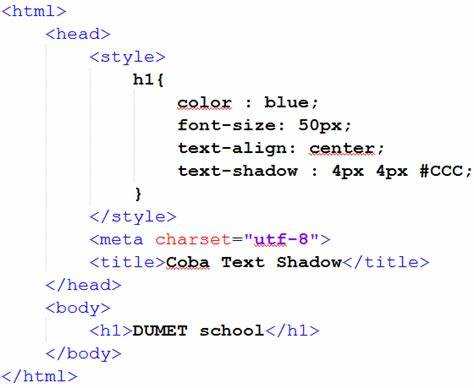
Для многих веб-разработчиков задача позиционирования текста на странице может стать настоящим вызовом, особенно когда требуется точно разместить текст внизу элемента. CSS предлагает несколько методов, которые могут быть использованы для решения этой задачи, но важно выбрать правильный подход в зависимости от конкретной ситуации. В этой статье мы рассмотрим наиболее эффективные способы расположения текста снизу, их особенности и тонкости применения.
1. Использование свойства position
Самый простой и часто используемый метод – это использование свойства position с значением absolute или relative. Чтобы разместить текст внизу родительского элемента, нужно установить его позицию как absolute и задать свойство bottom со значением 0. Этот метод работает, если родительский элемент имеет свойство position, отличное от static.
Пример:
div {
position: relative;
}
p {
position: absolute;
bottom: 0;
}2. Flexbox: простой и универсальный способ
Если структура вашего макета использует flexbox, вы можете легко выровнять текст внизу, используя свойства display: flex и justify-content: flex-end. Это решение подходит для случаев, когда требуется не только расположить текст снизу, но и учитывать другие элементы внутри контейнера.
Пример:
div {
display: flex;
flex-direction: column;
justify-content: flex-end;
}3. Grid Layout для сложных макетов
Для более сложных и многослойных макетов, где важно контролировать расположение элементов по обеим осям, можно использовать CSS Grid. В данном случае нужно задать контейнеру свойство display: grid и использовать align-self: end для текста, чтобы его разместить внизу. Этот метод эффективен, когда необходимо управлять расположением нескольких элементов в сетке.
Пример:
div {
display: grid;
}
p {
align-self: end;
}Каждый из этих методов имеет свои особенности и предпочтительные сценарии использования. Правильный выбор зависит от структуры вашего проекта, требований к кроссбраузерности и удобства дальнейшей работы с макетом.
Использование свойства position: absolute для расположения текста снизу
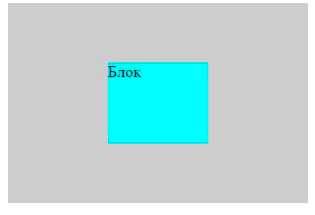
С помощью свойства CSS position: absolute можно точно позиционировать элементы на странице относительно их ближайшего позиционированного предка. Для того чтобы разместить текст внизу, нужно использовать комбинацию position: absolute и bottom.
Когда элемент получает свойство position: absolute, его позиция определяется относительно ближайшего элемента с заданным свойством position: relative, absolute или fixed. Если таких элементов нет, позиция будет рассчитываться относительно окна браузера.
Чтобы текст оказался внизу блока, следует установить position: absolute и указать bottom: 0. Это заставит текст быть прижатым к нижнему краю родительского элемента. Важно, чтобы родительский блок имел свойство position: relative, иначе позиционирование будет относиться к верхнему уровню документа.
Пример:
Текст внизу блока
В этом примере текст будет расположен внизу родительского блока с высотой 200px. Значение bottom: 0 указывает, что нижняя граница текста будет совпадать с нижней границей родительского элемента.
Если родительский элемент не имеет фиксированной высоты, а его контент динамичен, использование position: absolute может привести к неожиданному поведению, так как позиционирование не будет учитывать изменения высоты родительского блока. В таком случае лучше применять position: relative для контента, который должен оставаться внизу, и избегать абсолютного позиционирования для динамичных элементов.
При использовании position: absolute также можно комбинировать другие свойства для точной настройки, например, left, right или width, чтобы управлять расположением текста по горизонтали или его размерами.
Как применить свойство position: fixed для текста внизу страницы
Для закрепления текста внизу страницы нужно использовать следующие шаги:
- Установить
position: fixedдля элемента. Это заставит элемент оставаться на экране, даже при прокрутке. - Использовать
bottom: 0, чтобы текст располагался внизу экрана. Это свойство задает расстояние от нижней границы экрана. - При необходимости установить
left: 0илиright: 0, чтобы выровнять текст по левому или правому краю экрана.
Пример кода:
div {
position: fixed;
bottom: 0;
left: 0;
width: 100%;
text-align: center;
background-color: #333;
color: white;
padding: 10px 0;
}
В этом примере блок с текстом будет зафиксирован внизу страницы, на всю ширину экрана, с выравниванием по центру. Также будет установлен фон и цвет текста для лучшей видимости.
При использовании position: fixed стоит учитывать, что элемент не будет влиять на поток документа, то есть другие элементы страницы не будут «знавать» о его наличии. Это позволяет разместить текст внизу страницы, не изменяя layout остальных блоков.
- Можно также добавить
z-index, чтобы управлять порядком наложения элементов, если текст должен располагаться поверх других элементов. - Если требуется, чтобы блок оставался видимым при изменении размера окна, дополнительно можно использовать медиазапросы для адаптивности.
Использование position: fixed идеально подходит для создания уведомлений, футеров или других фиксированных элементов, которые должны оставаться на месте, несмотря на прокрутку.
Гибкость flexbox: как разместить текст внизу родительского элемента
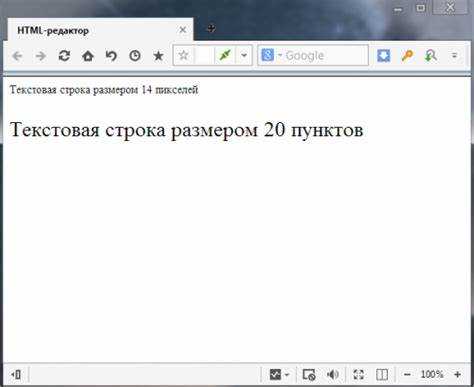
Flexbox предоставляет мощные инструменты для управления размещением элементов внутри контейнера. Чтобы текст оказался внизу родительского элемента, достаточно правильно настроить несколько свойств контейнера и элемента. Рассмотрим основные шаги для эффективного использования flexbox в таких ситуациях.
Для начала установим родительский контейнер как flex-контейнер с помощью свойства display: flex;. Это позволит дочерним элементам (включая текст) автоматически выравниваться по заданным правилам.
Чтобы текст оказался внизу, необходимо использовать свойство justify-content с значением flex-end. Это выравнивает элементы вдоль главной оси, смещая их в конец контейнера.
Для вертикального выравнивания внутри родителя, можно использовать свойство align-items с параметром flex-end, которое задаст выравнивание по поперечной оси. Таким образом, текст точно окажется в нижней части контейнера.
Пример CSS-кода для выравнивания текста внизу родительского блока:
.container {
display: flex;
justify-content: flex-end;
align-items: flex-end;
height: 300px; /* Устанавливаем высоту для контейнера */
}
.text {
font-size: 18px;
}
Такой подход позволяет гибко и точно располагать текст в нижней части родительского элемента. Важно отметить, что Flexbox автоматически адаптируется к изменению размера родительского контейнера, что делает эту технику универсальной для различных ситуаций.
Если необходимо оставить текст внизу при изменении размера родителя, можно использовать свойство flex-grow для других элементов, чтобы они не вытягивали текст вверх. Это делает возможным сохранение фиксированного положения текста независимо от других изменений в контейнере.
Использование CSS Grid для закрепления текста внизу
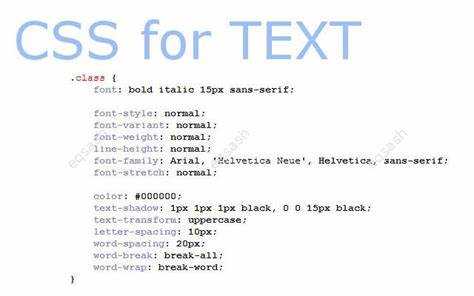
CSS Grid предоставляет гибкий и мощный инструмент для расположения элементов на странице, в том числе для закрепления текста внизу контейнера. Для этого нужно использовать особенности сетки, такие как управление расположением элементов в строках и столбцах.
Для того чтобы текст оказался внизу, достаточно задать контейнеру свойство `display: grid`, а затем использовать свойства выравнивания внутри сетки. Рассмотрим следующий пример:
.container {
display: grid;
height: 300px; /* Устанавливаем высоту контейнера */
}
.text {
align-self: end; /* Закрепляем текст внизу */
}
Здесь контейнер .container действует как сетка, а свойство `align-self: end;` перемещает текст внизу, независимо от его размера. Важно установить фиксированную высоту для контейнера, иначе поведение сетки будет неочевидным.
Также можно использовать свойство `justify-items`, если нужно разместить несколько элементов в сетке и при этом контролировать их выравнивание по горизонтали и вертикали. Например:
.container {
display: grid;
height: 100vh; /* Высота контейнера на всю высоту экрана */
justify-items: center; /* Горизонтальное выравнивание */
}
.text {
align-self: end; /* Вертикальное выравнивание внизу */
}
В этом случае текст будет по центру контейнера по горизонтали и прикреплен к нижней части контейнера по вертикали. Такая комбинация свойств позволяет гибко контролировать позиционирование элементов в сетке.
Если необходимо закрепить несколько строк текста внизу, а не один элемент, можно применить `grid-template-rows` для определения высоты строк и использовать `align-self` для каждого элемента. Например:
.container {
display: grid;
grid-template-rows: 1fr auto; /* Первая строка заполняет оставшееся пространство, вторая – для текста */
height: 300px;
}
.text {
grid-row: 2; /* Размещаем текст во второй строке */
align-self: end; /* Закрепляем текст внизу второй строки */
}
Таким образом, с помощью CSS Grid можно точно управлять расположением текста и других элементов, используя минимальное количество кода и обеспечивая гибкость в верстке.
Как контролировать отступы и расстояния с помощью margin и padding
CSS-свойства margin и padding играют ключевую роль в управлении расстояниями между элементами. Они используются для создания пространства между содержимым и его окружающими элементами. Однако, несмотря на схожесть, эти два свойства выполняют разные функции.
Свойство margin отвечает за внешний отступ, то есть за пространство между элементом и соседними элементами. Margin создаёт пустое пространство вокруг элемента, влияя на расстояния между ним и другими элементами на странице. Например, margin сверху или снизу может быть использован для корректировки вертикальных расстояний между блоками.
С другой стороны, свойство padding управляет внутренними отступами, то есть расстоянием между содержимым элемента и его границей. Padding влияет на расположение текста, изображений или других элементов внутри контейнера. Это свойство полезно, когда необходимо увеличить область кликабельности или сделать элемент визуально более просторным.
Для точного управления отступами важно понимать, как margin и padding взаимодействуют. Например, если вы задаёте padding внутри элемента, то пространство увеличивается, но это не повлияет на положение соседних элементов, в отличие от margin, который влияет на расположение всего блока относительно других элементов.
При использовании margin можно комбинировать отступы с разных сторон, используя такие сокращённые записи: margin: 10px 20px;, что задаёт отступы сверху и снизу (10px), а также справа и слева (20px). Аналогично, для padding используется запись вида padding: 15px 30px;.
В случае необходимости точной настройки отступов для каждой стороны элемента, можно использовать более специфичные записи: margin-top, margin-right, margin-bottom, margin-left для margin и padding-top, padding-right, padding-bottom, padding-left для padding.
При определении значений margin и padding стоит учитывать контекст использования. Например, если элементы выровнены по сетке или с использованием flexbox, отступы могут влиять на компоновку. В таких случаях также стоит учитывать поведение отступов в разных браузерах для обеспечения корректного отображения.
Советы по адаптивному расположению текста снизу на разных устройствах
Для корректного расположения текста снизу на различных устройствах важно учитывать поведение элементов в зависимости от размера экрана и разрешения. Один из самых эффективных способов – использование CSS-свойства position в сочетании с медиа-запросами.
Если вы хотите, чтобы текст всегда располагался внизу, независимо от размеров окна, используйте position: absolute; и bottom: 0; внутри контейнера с position: relative;. Однако, для адаптивности стоит учесть, что это может вызвать проблемы на мобильных устройствах, если не добавить необходимые отступы.
Для мобильных устройств и экранов меньшего размера хорошей практикой будет использование flexbox или grid. Например, при применении display: flex; и flex-direction: column; можно легко адаптировать расположение текста для различных экранов, используя justify-content: flex-end;, чтобы текст всегда находился внизу.
Для пользователей, которые работают с большими экранами, можно использовать дополнительные отступы, чтобы не дать тексту прилипать к самому низу. Это можно реализовать с помощью медиа-запросов, изменяя параметры расположения в зависимости от разрешения экрана.
Не забывайте про проценты и vh (высота экрана), которые позволяют задавать адаптивное расстояние. Например, bottom: 5vh; помогает поддерживать отступы от нижней части экрана на всех устройствах, а использование относительных единиц измерения гарантирует корректное отображение в разных размерах окон.
Важно также тестировать адаптивность на различных устройствах, чтобы избежать проблем с контентом, который может быть обрезан или перекрывать другие элементы на экране. Для этого используйте инструменты разработчика, чтобы проверить, как ваша верстка ведет себя на разных разрешениях.